Comment réinitialiser la nouvelle application Outlook (ne fonctionne pas) sur Windows 11
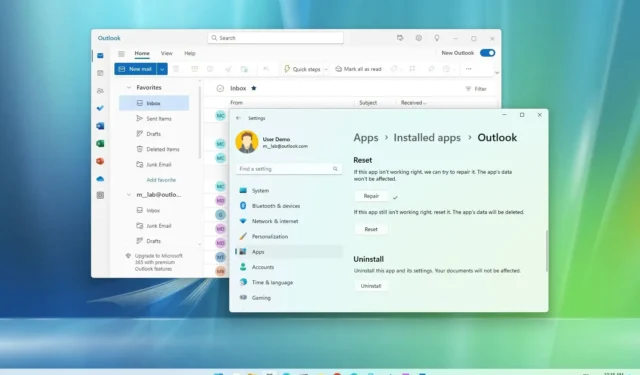
Sur Windows 11 , vous pouvez réinitialiser la nouvelle application Outlook aux paramètres par défaut ou réparer l’application sans perdre vos paramètres, et dans ce guide, vous apprendrez comment.
Outlook pour Windows 11 est la nouvelle expérience qui remplace les applications Courrier et Calendrier et la version Office classique d’Outlook par une conception unifiée basée sur l’interface Web du service. À l’aide de cette nouvelle application, vous pouvez connecter des comptes Microsoft personnels, scolaires et professionnels, ainsi que des services de messagerie tiers, notamment Yahoo. Dans les futures mises à jour, la société prendra également en charge les comptes iCloud et IMAP.
Si vous êtes passé à la nouvelle application Outlook pour Windows 11, mais que les e-mails ne se synchronisent pas ou que le client de messagerie fonctionne comme prévu, l’application Paramètres offre la possibilité de réparer ou de réinitialiser l’application pour résoudre les problèmes courants.
Ce guide vous apprendra comment réinitialiser la nouvelle application Outlook sur Windows 11.
Réinitialiser l’application Outlook pour Windows 11 à partir des paramètres
Pour réinitialiser le nouveau client de messagerie Outlook sur Windows 11, procédez comme suit :
-
Ouvrez les paramètres sur Windows 11.
-
Cliquez sur Applications .
-
Cliquez sur l’ onglet Applications installées .
-
Sélectionnez l’application Outlook.
-
Cliquez sur le bouton de menu (trois points) sur le côté gauche et cliquez sur Options avancées .
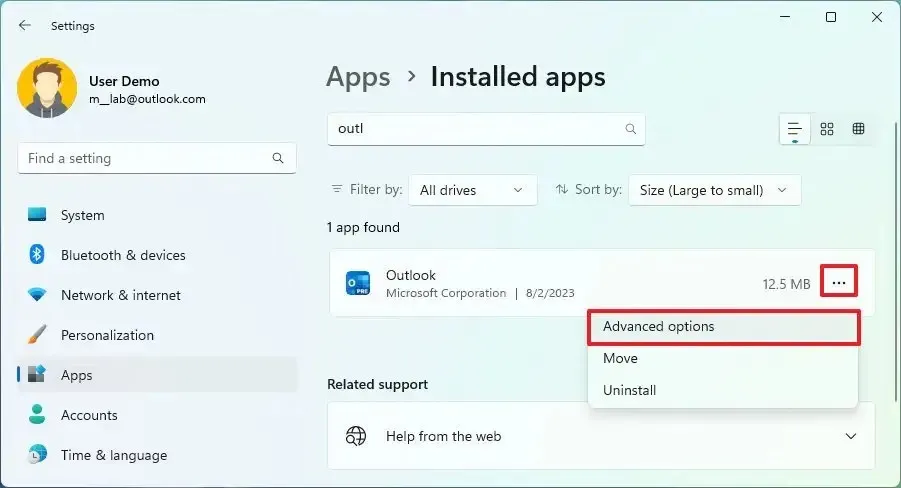
-
Cliquez sur le bouton Réparer.
-
Vérifiez si le client Outlook fonctionne et si les e-mails sont synchronisés. Si cela ne fonctionne pas, vous pouvez passer à l’étape suivante.
-
Cliquez sur le bouton Réinitialiser .
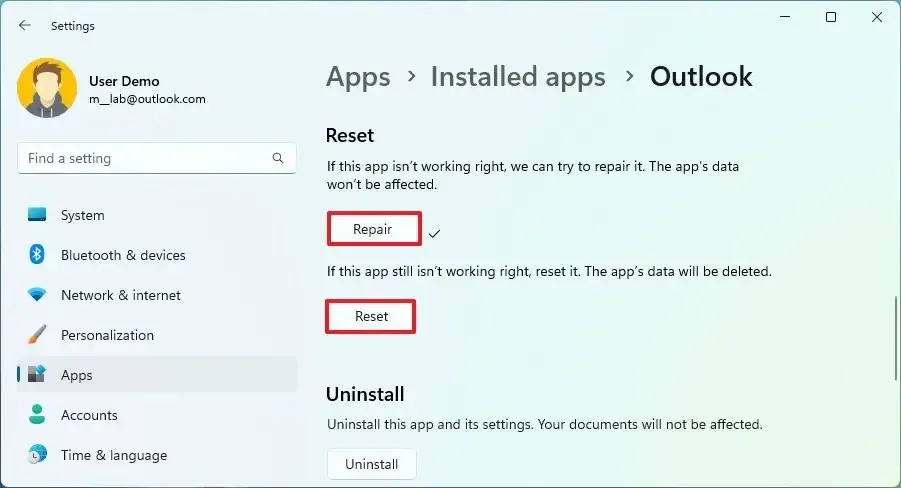
Une fois les étapes terminées, les données de l’application Outlook seront supprimées comme si elles avaient été récemment installées. La prochaine fois que vous lancerez le client de messagerie, vous devrez peut-être reconfigurer les comptes.
Réinitialiser l’application Outlook pour Windows 11 à partir de PowerShell
Pour réinitialiser une nouvelle application Outlook avec des commandes PowerShell sous Windows 11, procédez comme suit :
-
Ouvrez Démarrer .
-
Recherchez PowerShell , cliquez avec le bouton droit sur le premier résultat et sélectionnez l’ option Exécuter en tant qu’administrateur .
-
Tapez la commande suivante pour réinitialiser la nouvelle application Outlook pour Windows 11 et appuyez sur Entrée :
Get-AppxPackage "Microsoft.OutlookForWindows"| Reset-AppxPackage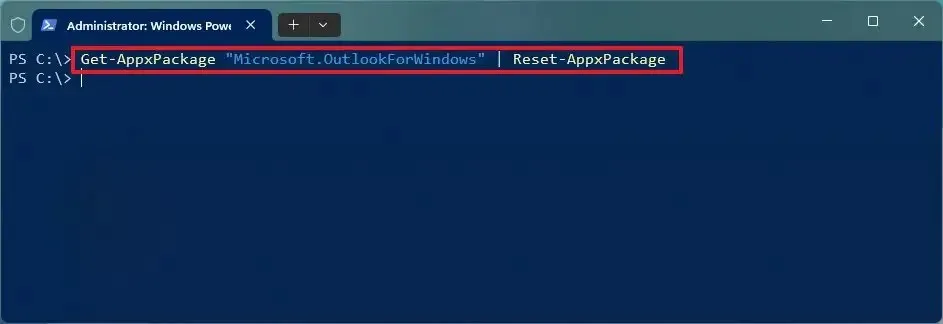
Une fois les étapes terminées, l’application Outlook pour Windows 11 sera réinitialisée et devrait commencer à fonctionner correctement.



Laisser un commentaire